V prípade potreby sa všetky údaje zobrazia v prehľadoch a kontingenčných tabuľkách 1C. Verzia programu 1C 8 obsahuje štandardizované výstupné schémy, navyše je možné pridať špeciálne možnosti zohľadňujúce požadovanú formu, počet a zloženie stĺpcov, ako aj hlavičku schválenia a schvaľovacie podpisy.
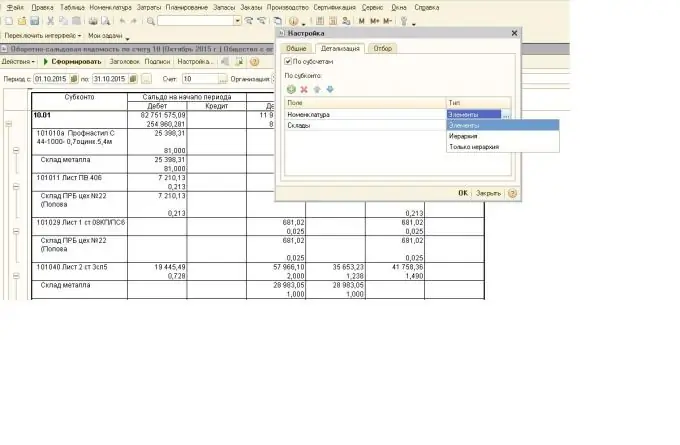
Najskôr stojí za to skontrolovať, či požadovaný prehľad nie je v šablónach. V 1C 8.2 môžete zobrazovať údaje podľa štandardnej schémy z ľubovoľného rozhrania - či už „riadenia obstarávania“, „riadenia zásob“, „účtovníctva a daňového účtovníctva“alebo iných. Musíte nájsť kartu v hornom paneli „Služba“a zvoliť možnosť „Ďalšie externé prehľady“alebo „Vlastné prehľady“. Existujú tiež šablóny vytvorené IT službou podniku špeciálne na konkrétne účely so špecifikovanými vlastnosťami.
Môže to byť napríklad tabuľka nelikvidných aktív na vytvorenie rezervy (tovar a materiál bez pohybu v priebehu roka), samotný program určí, či došlo k pohybu na účte 10 a zobrazí údaje v tabuľke. Ak sa nájde požadovaná šablóna, odpoveď na otázku, ako urobiť správu v 1C, sa stáva celkom jednoduchou: stačí v nastaveniach nastaviť obdobie, zvoliť parametre podrobností a výberu, kliknúť na tlačidlo „Generovať“.
Vytvorenie správy o podúčtoch znamená, že údaje budú rozdelené podľa nich: napríklad pre účet 10 sa najskôr zobrazia údaje 10.1 „Suroviny a materiály“, potom 10.2 „Polotovary“atď. V podrobnostiach môžete určiť, ako podrobné budú údaje z 1C: „prvky“zobrazia všetko za sebou, „hierarchia“ich usporiada v požadovanom poradí a položka „iba hierarchia“znamená, že prehľad bude obsahovať iba celkové sumy.
Pokiaľ nebolo možné nájsť požadovanú šablónu v položke „Správy“, je potrebné vyložiť z 1C v súlade s požadovanými parametrami. Pre získanie informácií o materiáloch, dodávateľoch, zákazníkoch je najvýhodnejšie prepnúť rozhranie na „účtovníctvo a daňové účtovníctvo“a vygenerovať súvahu pre požadovaný účet (položka „Účtovníctvo“- „súvaha pre účet“). Ak vyberiete účet 10 - zobrazia sa zostatky 1C v skladoch, ak 20 - informácie o odpísaných materiáloch na hotové výrobky, 41 - tovar v skladoch atď. A ak v nastaveniach vyberiete rok alebo mesiac ako obdobie, môžete vidieť pohyb („príjem-výdaj“) počas tejto doby.






